Alist 简介
Alist 是一款支持多种存储的目录文件列表程序,支持 web 浏览与 webdav,后端基于gin,前端使用react。
环境准备
- 安装宝塔的 linux 服务器。
- 网站域名:这里以
disk.niux.plus网站进行演示。 - Alist 官方网站:
https://alist-doc.nn.ci/
一、Alist 搭建
1、配置DNS地址解析
配置测试网站 disk.niux.plus 域名解析 IPv4 记录为服务器地址。
2、宝塔配置网站
通过宝塔面板,创建网站,域名填写测试域名 disk.niux.plus ,备注以及网站根目录会自动生成,PHP 版本为纯静态。
3、部署 Alist
登录服务器命令行,清除网站根目录下文件
rm -rf /www/wwwroot/disk.niux.plus/*安装 Alist ,后面路径更改为您的网站根路径
curl -fsSL "https://nn.ci/alist.sh" | bash -s install /www/wwwroot/disk.niux.plus/安装完成提示如下,注意这个初始管理密码后面登录的时候会用到:
Alist 安装成功!
访问地址:http://YOUR_IP:5244/
配置文件:/www/wwwroot/disk.niux.plus/alist/data/config.json
初始管理密码:fdafjkl
查看状态:systemctl status alist
启动服务:systemctl start alist
重启服务:systemctl restart alist
停止服务:systemctl stop alist
温馨提示:如果端口无法正常访问,请检查 服务器安全组、本机防火墙、Alist状态4、放通宝塔端口策略
点击面板左侧安全路径,如下图所示放通防火墙 5244 端口。
5、配置网站证书
配置网站申请免费 https 证书,并点击右上角开启强制 HTTPS 按钮。
6、配置反向代理
代理名称随意填写,其余配置如下图所示,当访问网站 disk.niux.plus 时,转到 http://127.0.0.1:5244 。
二、Alist 网站配置挂载阿里云盘
1、登陆网站 disk.niux.plus
点击账号,点击添加进行网盘挂载。
2、配置挂载阿里云盘
类型选择阿里云盘,虚拟路径为前端展示文件名,按需填写,挂载阿里云盘需要输入令牌,获取令牌官方文档如下,其余选项保持默认即可,挂载其他网盘也可参考以下官方文档:
https://alist-doc.nn.ci/docs/driver/aliyundrive三、效果展示
访问测试站点 disk.niux.plus 查看是否可以浏览阿里云盘文件内容。


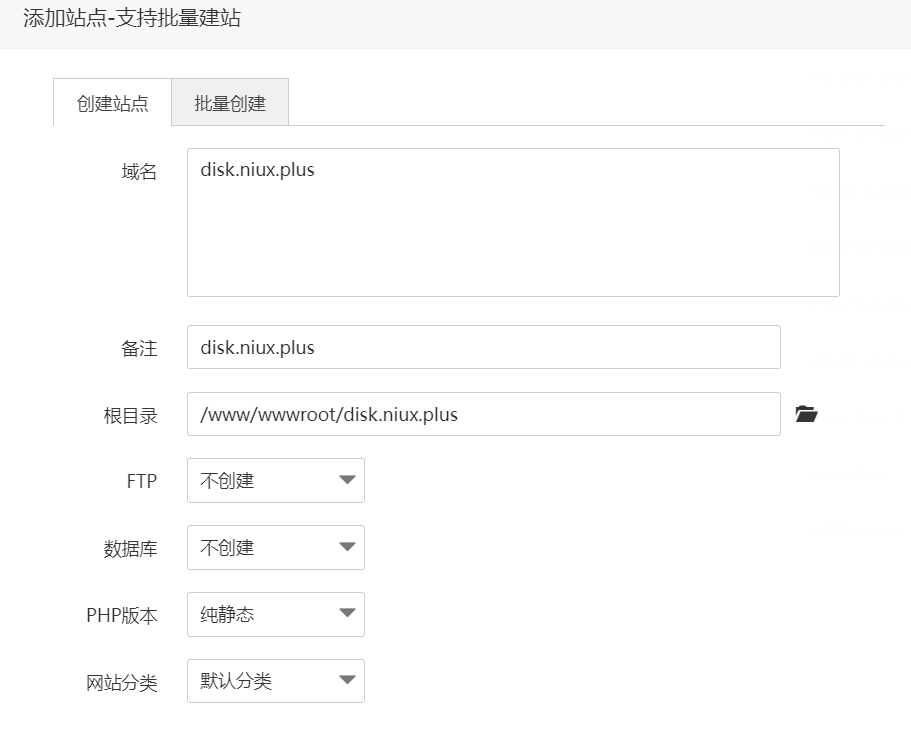
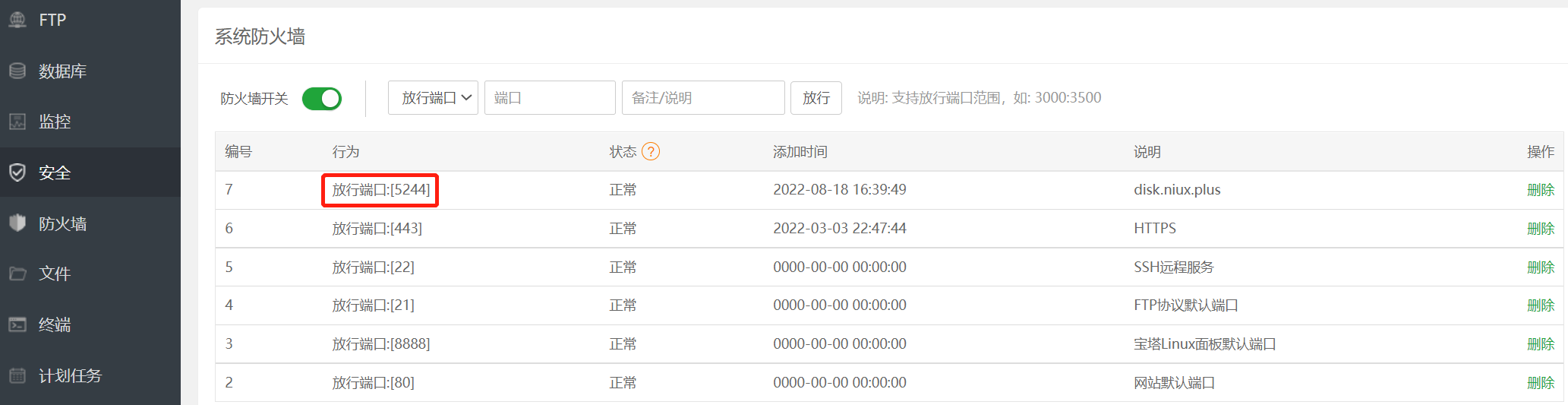
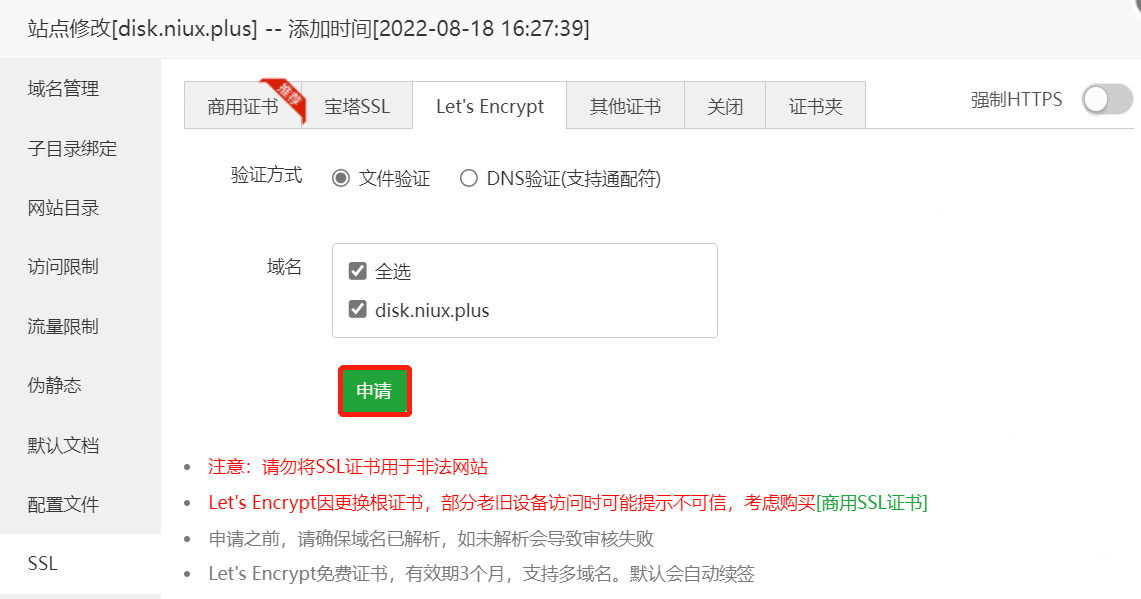

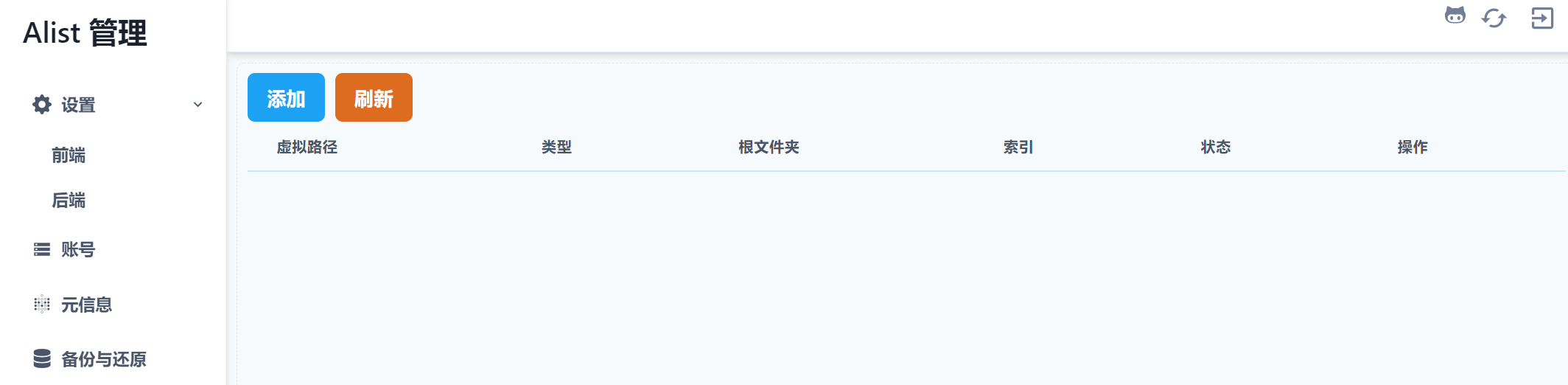
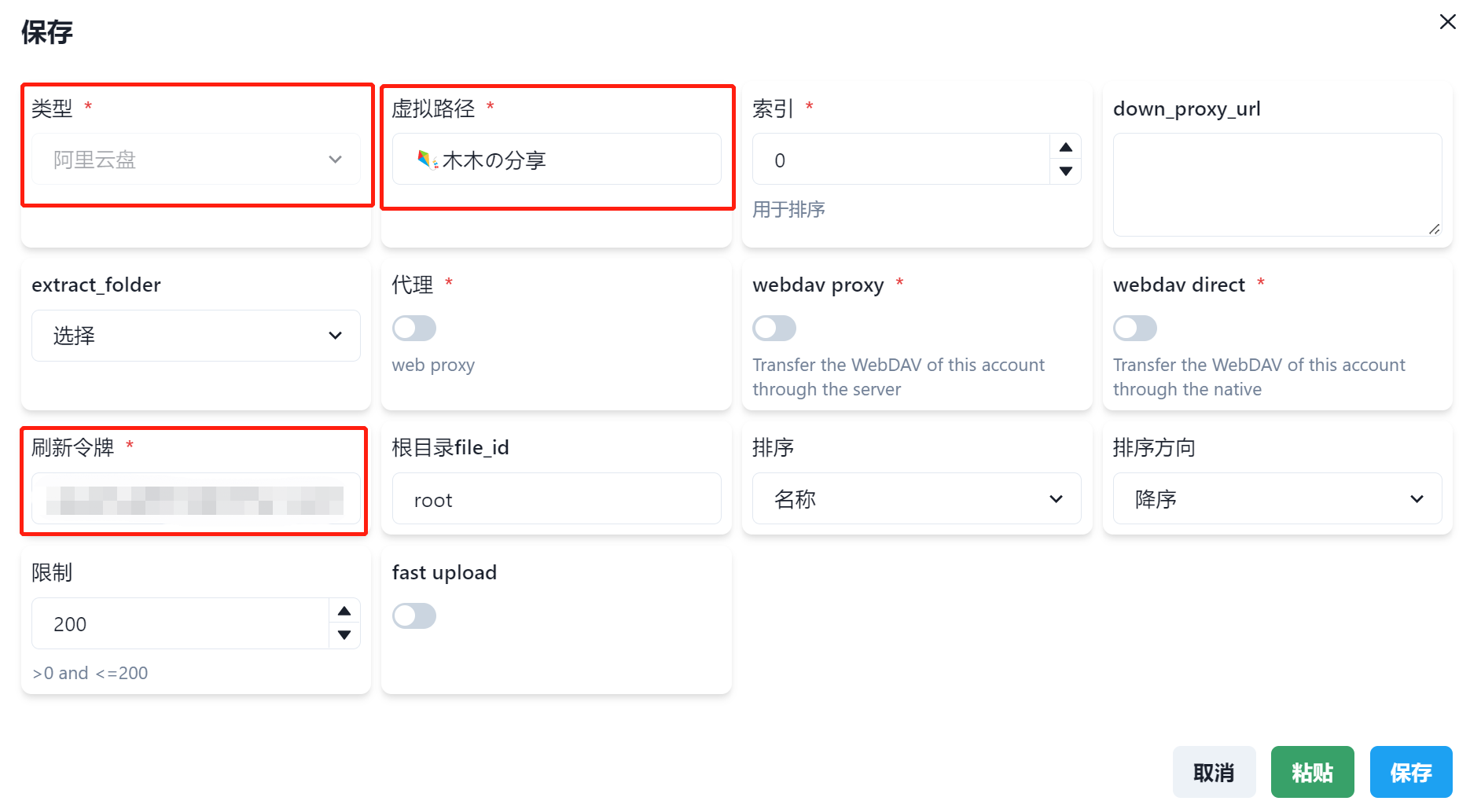
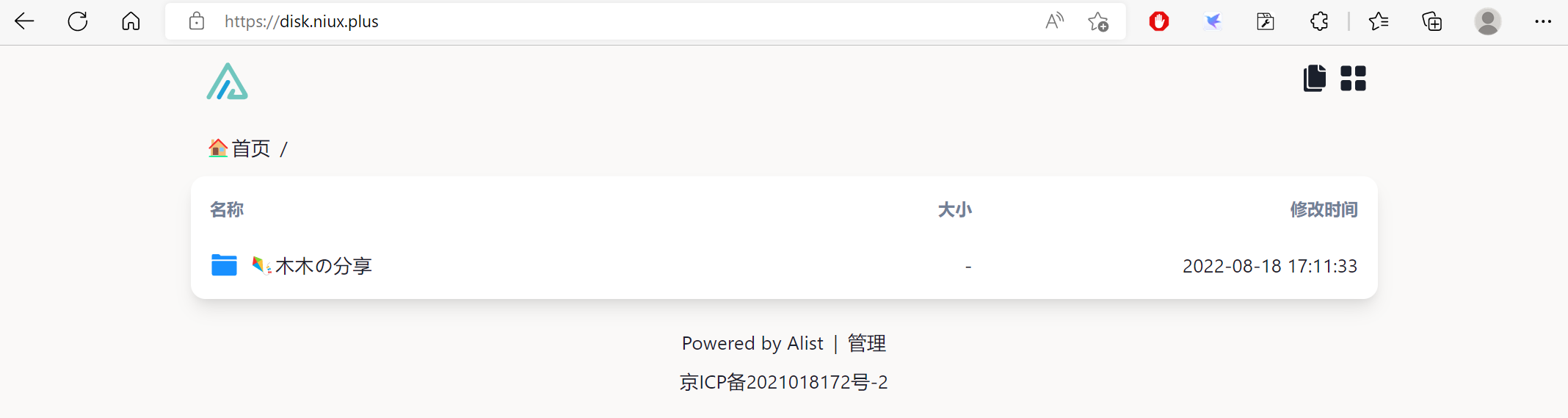
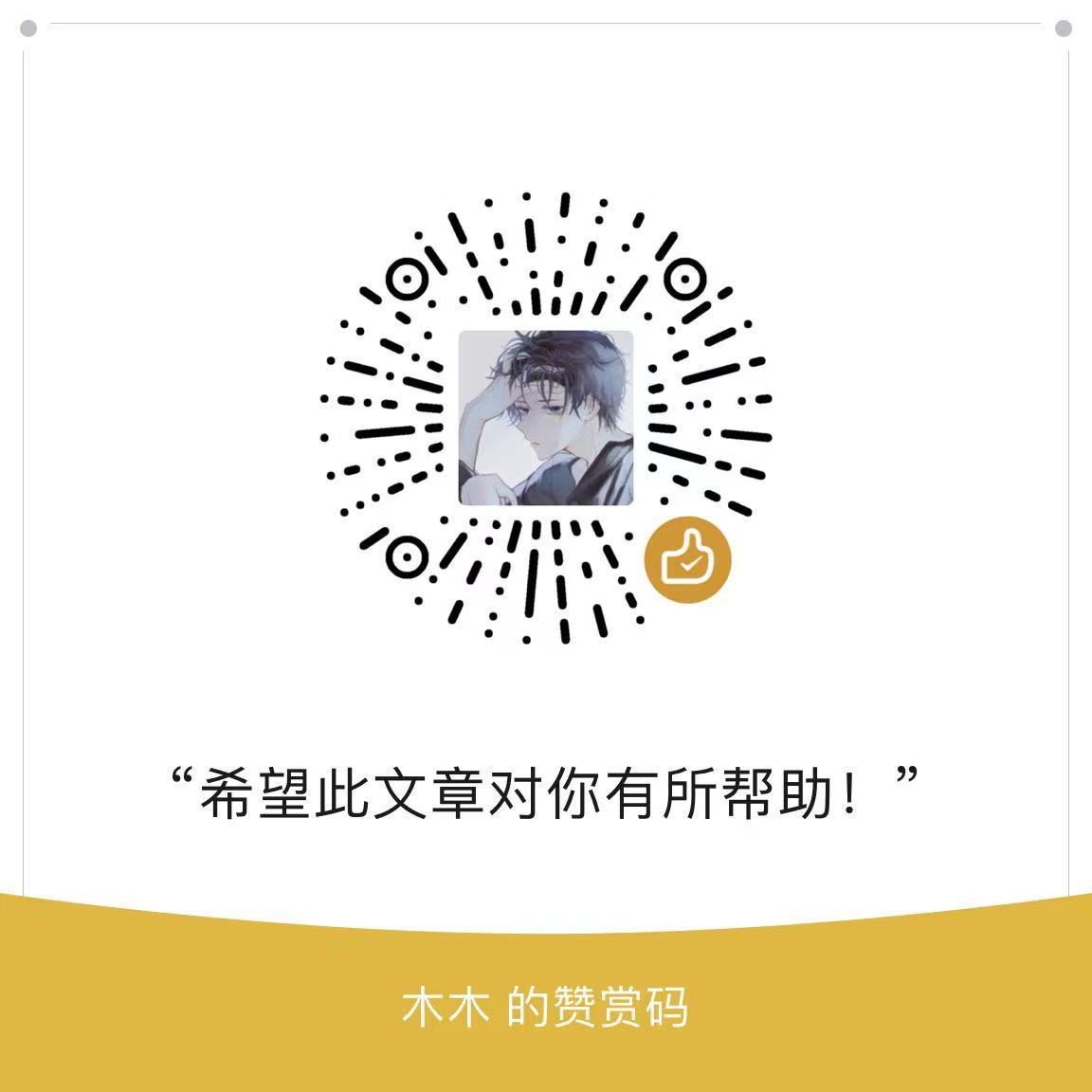
请问 这是什么程序源码啊